在 Power BI 中建立連線的計量
適用於:Power BI Desktop Power BI 服務
Power BI 中的計量可讓客戶策劃其計量,並針對關鍵商務目標追蹤計量。 選擇計量的值時,您可以選擇:
- 手動輸入目前和目標值。
- 連線 目前或目標值到現有Power BI報表中的數據。
- 連線 這兩個值到現有Power BI報表中的數據。
本文是關於將值連接到現有Power BI報表中的數據。 每當更新基礎數據時,連線 的值就會變更。 若要瞭解如何建立手動值,請參閱建立計分卡和手動計量一文中的建立手動計量。
將數據 連線 值
您可以將目前或目標值或兩者連接到報表中的值。
在 [目前] 或 [目標] 字段中,選取 [連線 至數據]。
在對話框中,使用您想要追蹤的數據搜尋報表,然後選取 [ >下一步]。
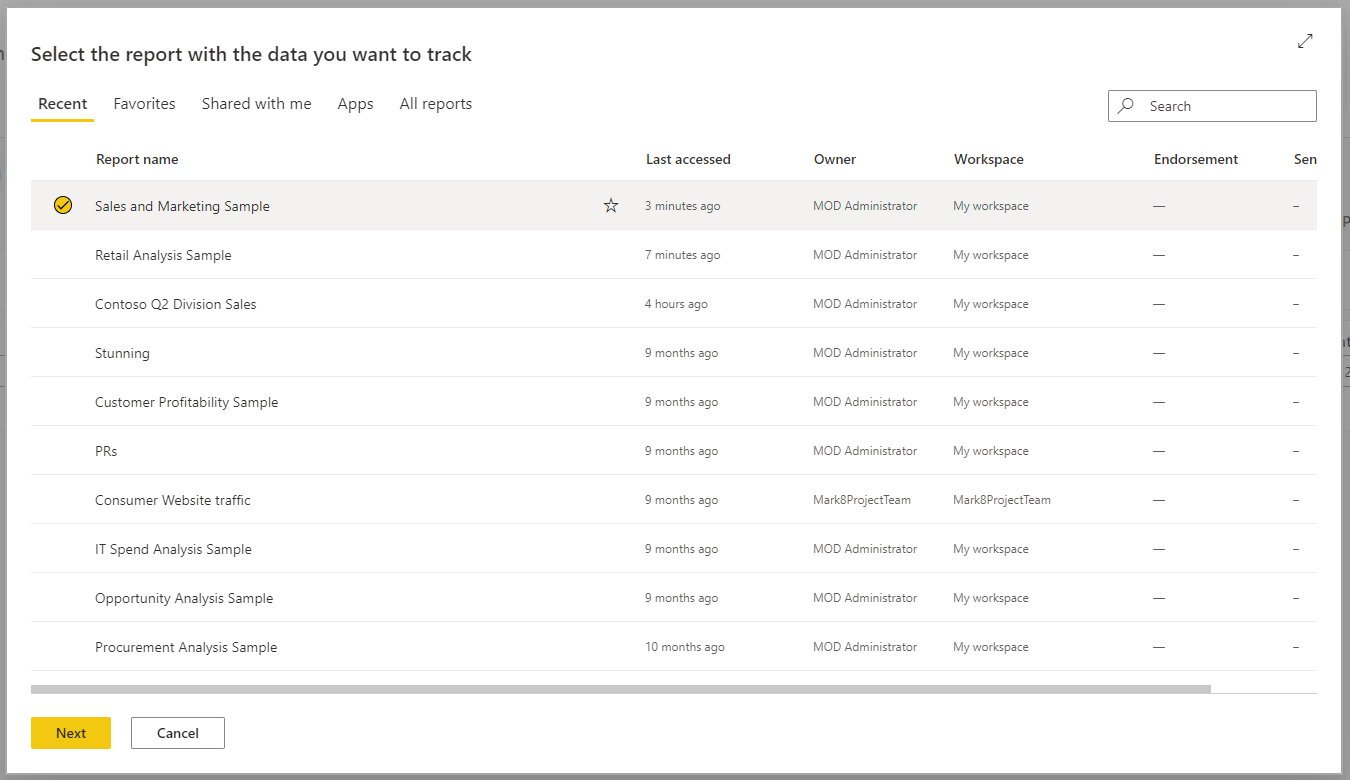
此清單包含您可以在 Power BI 中存取所有工作區的所有報表。
在您選取的報表中,流覽至包含您要追蹤之數據的視覺效果。
選取數據點或視覺效果。 Power BI 會顯示量值卡片,並摘要套用至選取範圍的所有篩選。
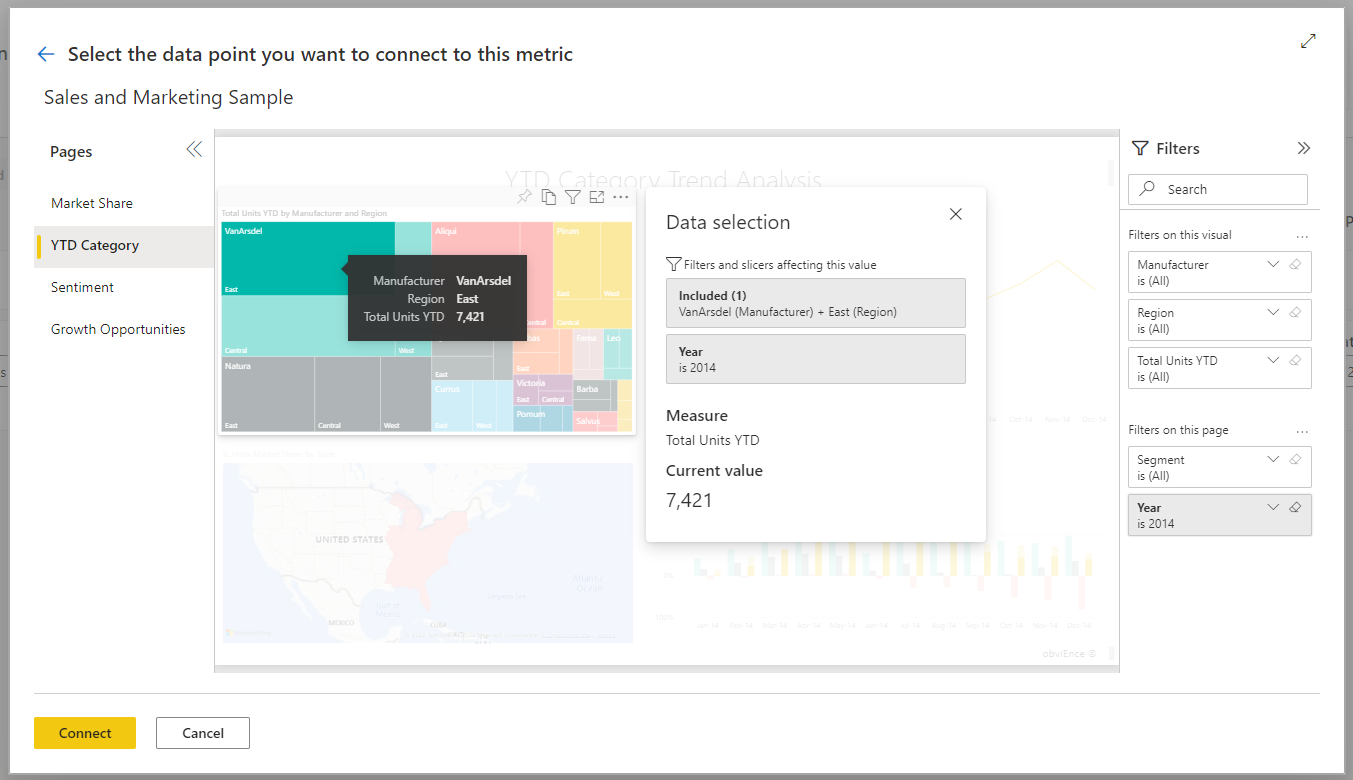
目前您可以選取的值有一些限制。 如需詳細資訊,請參閱本文中的考慮和限制一節。
選取 Connect。
Power BI 會自動表示數值表示法中的值。 例如, 2044 會 以 2 K 表示。
選取 [儲存]。

選擇連線計量的量值
數據體驗 連線 可讓您輕鬆地讓計分卡作者將計量自動化。 您可以在下列層級選取和計算量值:
- 視覺效果
- 圖例
- 數據點
- 軸值
若要進一步細分,有兩種主要案例類型可用來連線到計量和子計量中的數據:
- 類別目錄資料
- 時間序列數據
類別目錄資料
類別數據是指您要將計量或子對稱連接到時間序列數據以外的數據的情況。 例如,連接到戶外產品類別的總銷售額:
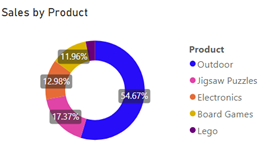
或連線到Family客戶區段中的結果總數:
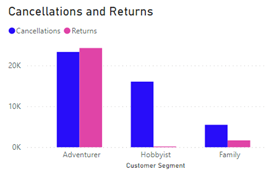
在這些情況下,根據您選取的內容,Power BI 會計算量值,如下所示:
- 視覺效果 – 量值是在匯總層級計算。
- 圖例 – 量值會篩選為選取的圖例。
- 數據點 – 量值會篩選至選取的數據點。
- 軸值 – 量值會篩選為座標軸中選取的類別。
時間序列數據
時間序列是指軸中有日期/時間欄位的情況。 在這些情況下,Power BI 會計算量值,如下所示:
- 視覺效果 – 量值是在時間序列的最後一個數據點計算,而歷程記錄則會提取。
- 圖例 – 量值會計算在時間序列的最後一個數據點,並提取歷程記錄。
- 數據點 – 量值是在時間序列的最後一個數據點計算,而歷程記錄則會提取。
- 軸值 – 量值是在時間序列的最後一個數據點計算,而歷程記錄則會提取。
考量與限制
目前,您可以在視覺效果中選擇的值有一個限制。
- 在 100% 堆疊條形圖或柱形圖中,Power BI 會提取量值,而不是百分比。
- 在多列卡片中,Power BI 會提取卡片中的第一個量值。
- 目前不支援多地理位置。
- 在量測計和 KPI 圖格中,Power BI 會提取值,但不會提取目標,或量測計中的最小值或最大值。
- 在具有多個量值數據行的數據表中,Power BI 會選取數據列中的第一個量值。
相關內容
更多問題嗎? 請嘗試 Power BI 社群。
意見反應
即將登場:在 2024 年,我們將逐步淘汰 GitHub 問題作為內容的意見反應機制,並將它取代為新的意見反應系統。 如需詳細資訊,請參閱:https://aka.ms/ContentUserFeedback。
提交並檢視相關的意見反應